Comment gérer le ruban dans Excel ?
Qu'est-ce que le ruban dans Excel ?
Le ruban dans Excel est le bandeau au sommet de la page qui permet d'accéder aux outils.

Comment afficher le ruban dans Excel ?
Pour afficher rapidement le ruban, cliquez sur un onglet, par exemple l’onglet Accueil ou l’onglet Insertion.
Comment maintenir ouvert le ruban dans Excel ?
Pour afficher le ruban tout le temps, cliquez sur la flèche (Excel 2013 ) ou l’icône de punaise (Excel 2016 ) dans le coin inférieur droit du ruban.
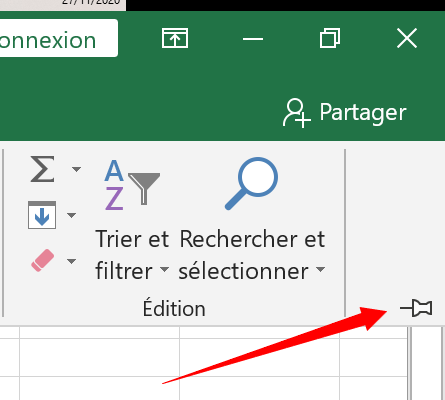
Un nouvel appui sur la punaise vous permettra de nouveau de réduire le ruban.
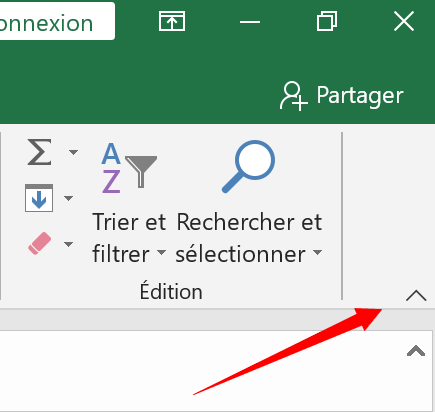
Le menu options d'affichage
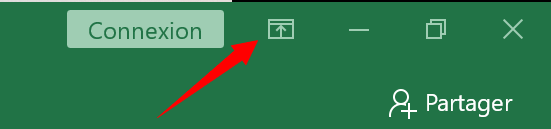
Il existe un menu option d'affichage qui permet de gérer le comportement du ruban. Ce menu comporte trois options.
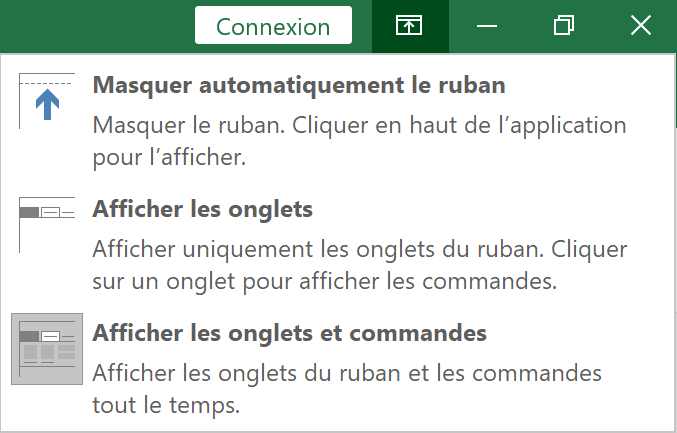
"Afficher les onglets et commandes"
Cliquez sur l’icône Options d’affichage du ruban dans le coin supérieur droit de votre fenêtre.

"Masquer automatiquement le ruban"
Il est très pratique de pouvoir afficher le ruban toutefois le ruban étant relativement grand, il limite l'espace disponible pour travailler sur le tableur.
Il est possible d'afficher le tableur en pleine page et donc de masquer les onglets et le ruban. Pour cela sélectionnez “Masquer automatiquement le ruban”

Il existe un raccourci clavier très pratique qui permet d'afficher et de masquer le ruban : Ctrl + F1
En utilisant cette option, vous obtenez la plus grande quantité d’espace à l’écran lorsque vous affichez votre classeur. Pour accéder aux onglets et commandes dans cet affichage, cliquez sur la partie supérieure de votre classeur.
"Afficher les onglets"
Cliquez sur Afficher les onglets pour afficher les onglets du ruban sans les commandes. Cette option est un compromis entre un espace de travail important sur le tableur et une accessibilité relativement rapide des outils dans Excel.

Pour accéder aux commandes de l’option
Afficher les onglets, cliquez sur un des onglets. Cliquez sur Masquer automatiquement le ruban pour masquer tous les onglets et commandes.Dans le menu qui s’ouvre, cliquez sur Afficher les onglets et commandes pour afficher le ruban avec tous les onglets et commandes complètes.
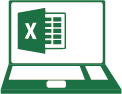 Tuto-excel.com
Tuto-excel.com
